最新の「Chrome リモートデスクトップ」なのに最新バージョンをインストールしてというエラーが出る
必要なコンポーネントが見つかりません。最新のバージョンがインストールされていることを確認して、もう一度お試しください。というアラートメッセージが出てリモートデスクトップ(リモート接続)ができない現象が発生し、それなりに悩みました。
結論から言うと、アラートメッセージの表示された接続元の端末の Google Chrome を再インストールしたら接続できたので、お困りの皆様も是非お試しください。
リモート接続出来ない状況
接続元(Windows PC)、接続先(MacBook Pro)どちらのパソコンにも Google Chrome , Chrome リモートデスクトップがインストールされ PIN コードも設定されている状態にしてありました。
その準備万端の状態から、いざリモート接続を行おうとしたところ、冒頭のアラートメッセージ(最新のバージョンが〜)が表示されました。
この時、接続元 Win PC、接続先 Mac それぞれ Chrome のアップデートを確認すると、どちらも最新と表示されているのにも関わらず、アラートが表示され接続できない状況でした。
解決しなかった方法と接続できる状態
- 接続元の Windows のアンチウイルスソフトを停止させて見ましたがダメ
- 接続元の Windows を再起動してもダメ
- MacBook Pro を接続元にしてみるとリモート接続が確立
- 新たに別の Windows PC を用意して Mac にリモートしたら接続が確立
と言うことで、元々用意してた Windows が怪しいと言うことで Chrome を再インストールしたところ接続が確立したという流れになります。
どこから Chrome リモートデスクトップを起動するのか
おまけ。
Chrome のブックマークバーのところでアプリのショートカットを表示にチェックを入れます。
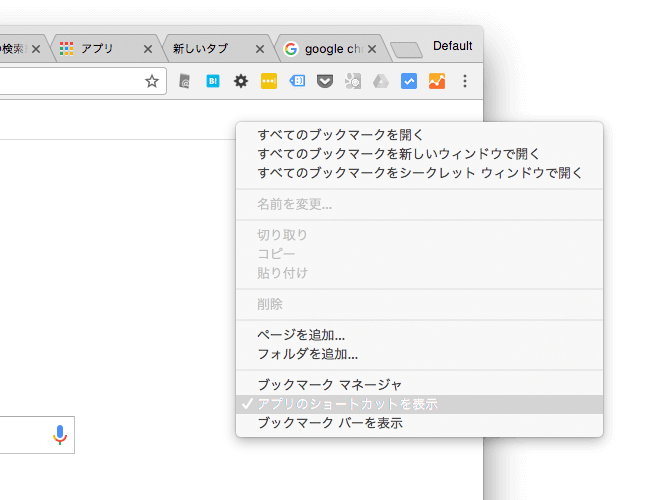
すると、ブックマークバーの一番左側にアプリが表示されます。
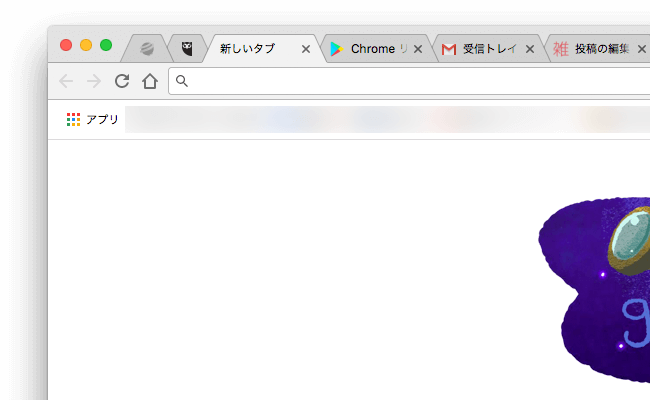
ここを押してあげれば、Chrome リモートデスクトップを起動するアイコンがウインドウに表示されているかと思います。
macOS の場合は、スポットライト検索とかで一発なのですが、Windows の場合はよくわからぬ。
プログラムの一覧とか、ウインドウズボタンを押下して検索から探す感じかな?